[smartads]

Med Apple’s Safari webbrowser, er det utroligt nemt at hente dine ynglings-videoer fra alverdens websider, som f.eks. YouTube og lignende, ned til din computer! Følg blot disse 4 enkle trin i denne guide:
Trin 1
Først skal du sikre dig at du har den nyeste version af Apple’s Safari Browser.
Jeg bruger version 4+, men det virker også fint med version 3.
Trin 2
Åben Safari og klik på “Vindue” knappen i topmenuen, vælg herunder “Aktivitet” fra menuen og et nyt vindue åbner.
Trin 3
Naviger til den side via Safari der indeholder den video du ønsker at hente. Indholdet i Aktivitets vinduet ændrer sig nu tilsvarende, – se nu efter den største fil i MB eller pr. endelse (.mov, .wmv, .flv eller andet). Hvis videoen ikke er fuldt downloadet, må du vente til den er hentet. (Se fx. efter 4 af 7 MB).
Trin 4
For at hente videoen, skal du nu blot dobbelt-klikke på filnavnet i Aktivitet vinduet og download af video-filen begynder.
(Nogle Videoer er spærret for download via denne metode.)
 Er det ikke muligt at downloade videoen via ovenstående metode med Safari, kan videoer i format .mov (Apple) som regel downloades med QuickTime Multimedia afspilleren, som standard er inkluderet i dit Mac OS X. Følg disse trin:
Er det ikke muligt at downloade videoen via ovenstående metode med Safari, kan videoer i format .mov (Apple) som regel downloades med QuickTime Multimedia afspilleren, som standard er inkluderet i dit Mac OS X. Følg disse trin:
Trin 1.Q
Kopier videoens fulde webadresse fra Safari’s adressefelt eller Aktivitet’s vinduet.
Trin 2.Q
Åben QuickTime og klik på “Arkiv” i topmenuen, vælg herefter “Åbn URL” og indsæt adressen til din video i det felt der åbner.
Trin 3.Q
Herefter klikker du igen på “Arkiv” og vælger “Arkiver som” i menuen.
Trin 4.Q
Vælg nu hvor du vil gemme filen på din computer og download begynder!
God fornøjelse med at se dine internet videoer lokalt!
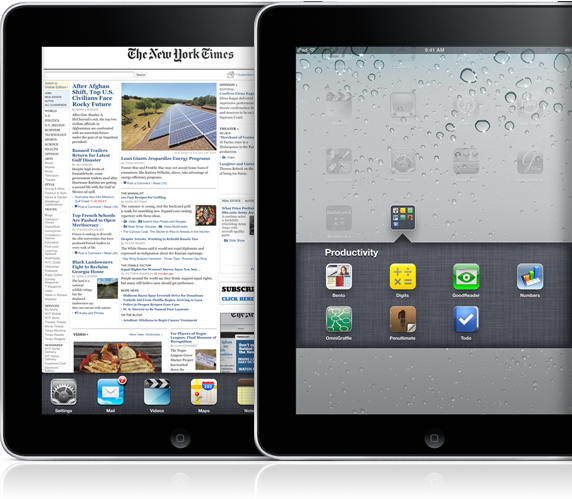
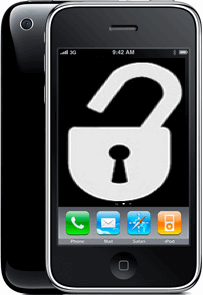
2 Comments
Add YoursTak for denne guide! Tænk at det kan være så enkelt at hente videoer fra en webside! Bare Super 🙂
Ja, det er endnu en at grundende til at jeg selv bruger Safari som fortrukne browser 🙂
Har også den hurtigere Chrome installeret, men jeg lever fint med den næsten ligeså hurtige Safari-browser, der kan det hele ift. mine behov!
//madzzoni